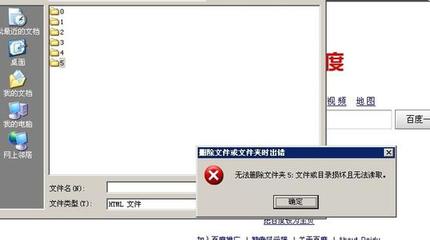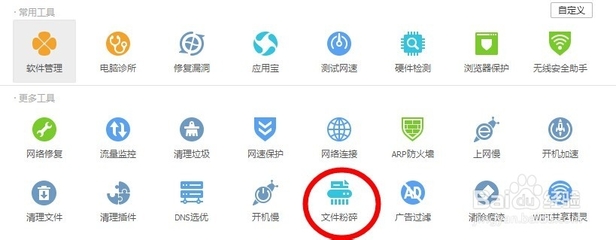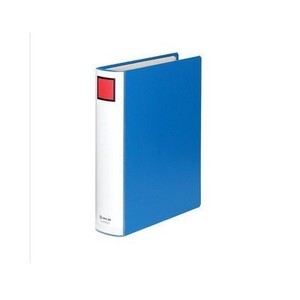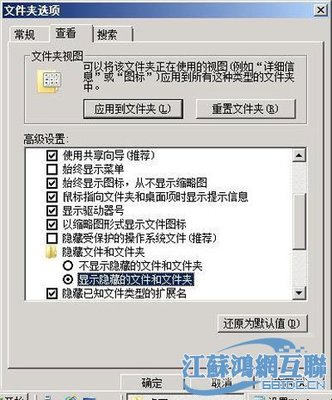在我们的日常办公中,我们有时候使用win8.1电脑会遇到删除不了文件夹的问题,有些用户不知道怎么做,该如何解决win8.1删除不了文件夹这个难题呢?下面是小编收集的关于win8.1删除不了文件夹的解决步骤,希望对你有所帮助。
win8.1删除不了文件夹的解决步骤
例如我们想删除桌面上的“123”文件夹,发现无法删除。
在任务栏上右击,然后选择“任务管理器”。
打开“任务管理器”,在“性能”选项卡,单击下方的“打开资源监视器”。
打开“资源监视器”对话框,在“CPU”选项卡中“关联的句柄”右侧输入框输入文件或文件夹名(可以使部分名称),稍会下方窗格中会显示关联的句柄。

选中调用该文件或文件夹的进程,然后右击选择“结束进程”。
所有该结束的经常关闭后,现在再删除文件或文件夹,发现可以删除了。
 爱华网
爱华网